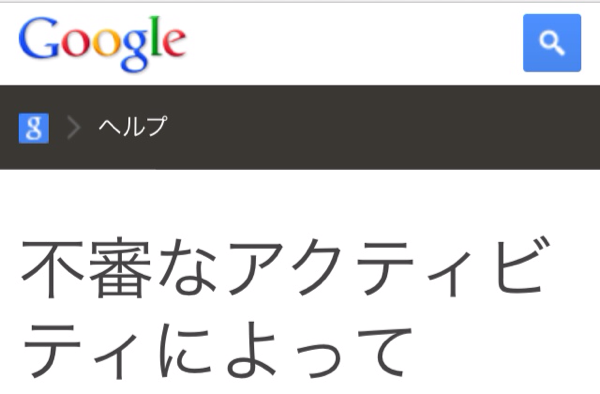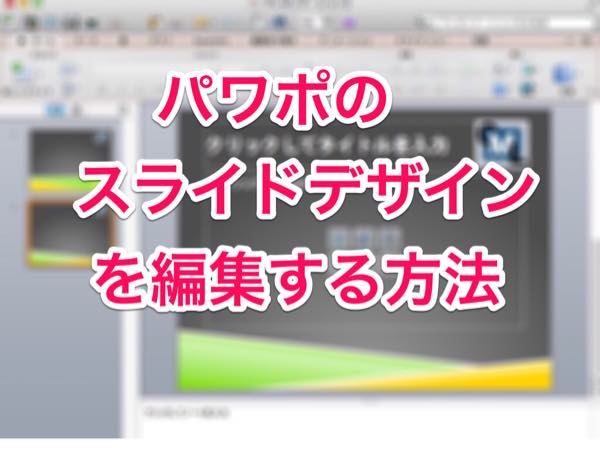
先日、仕事をしている最中に想定外にはまってしまったので、備忘録です。
はまったというのが、表題の通り、パワポのスライドデザインを変更(カスタマイズ)する方法です。
仕事でOfficeのパワポを利用する方は多いと思いますが、作成されたスライドには何かしらテーマ(スライドデザイン)が適用されています。
パワポにデフォルトで用意されているテーマを利用している資料もよくありますが、会社やプロジェクトで共通のテーマを作っているというシーンも少なくありません。
そういった中で、そのテーマ(スライドデザイン)を修正したいという時もあります。
目次
簡単そうで意外と分かりにくいところにある
で、これが以外にわかりにくいところにあります。私もサクっとできるかなと思い、やろうとしたのですが、どこからできるのかがすぐに分かりませんでした。
そんなに頻繁に使う機能ではないので、なおさら一度使っても忘れてしまうんですよね。
私は自宅がMac、会社がWindowsなので、両方で見てみましたが、Macのほうがまだ分かりやすいところにあるのですが、Windowsだとさらに分かりにくいところにあります。
スライドマスターで編集できる
答えとしてはスライドマスターというところを選択することでスライドデザインの編集ができます。
Windowsの場合
会社のPCはWindowsです。ちなみにパワポのバージョンは2007です。
画面キャプチャはありませんので、文章だけになりますが、下記の通りメニューをたどれば、スライドデザイン編集画面にいけます。
メニューの表示→スライドマスタ
メニューにはデザインという項目があり、項目名的にはこちらにありそうなんですが、そこからはいけないんですね〜
Macの場合
Macについては自宅PCがMacなので画面キャプチャ付きです。ちなみにバージョンは14.3.9です。
▼スライドデザインの編集画面にたどり着くには、メニューの「テーマ」を選択し、その一番右端に「マスターの編集」があるので、そのプルダウンから「スライドマスター」を選びます。
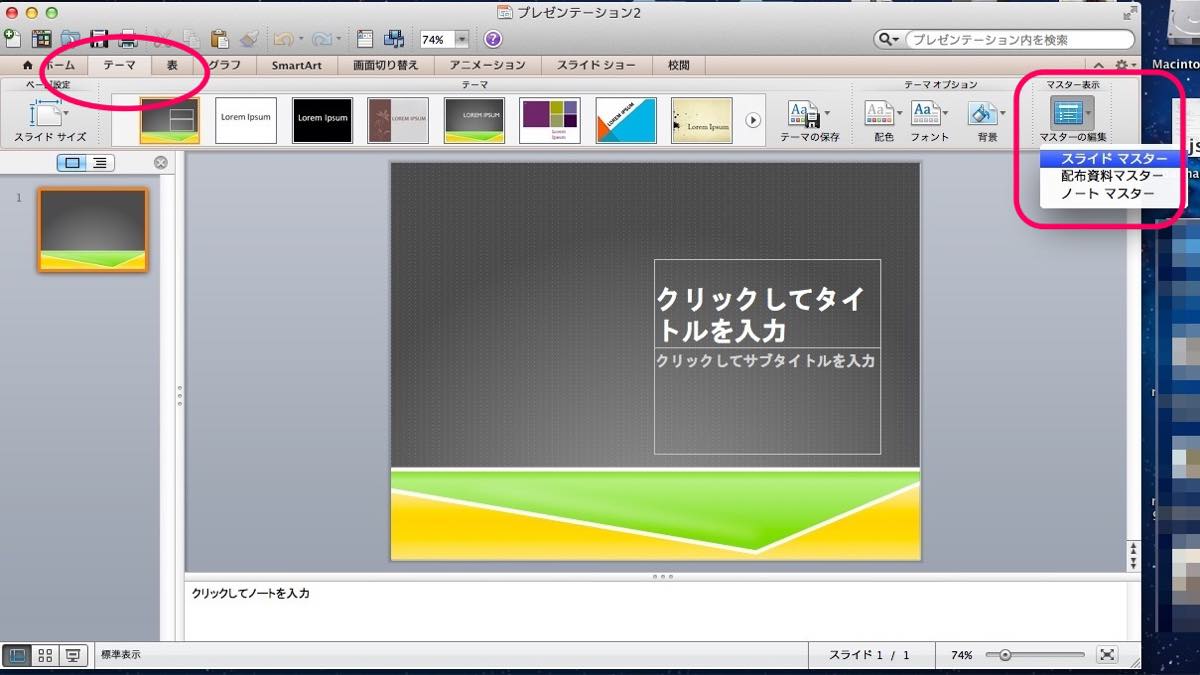
▼編集画面が開いたら、あとは好きに編集すればいいだけです。下記は例ですが、右上にオリジナルのロゴなんかを入れたりする場合は画像を挿入して配置すればいいだけです。編集が完了したら、「マスターを閉じる」というボタンで終了できます。
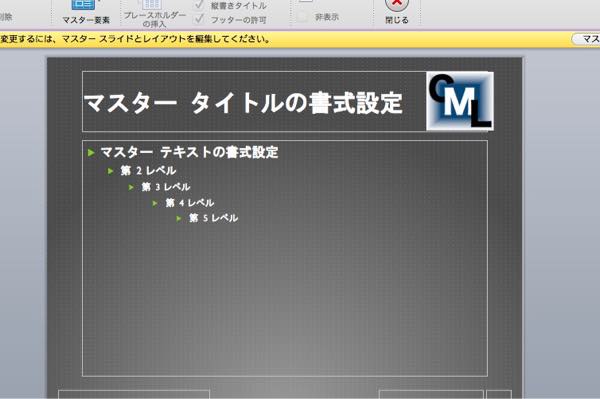
▼編集が完了すれば、新しいスライドを追加するたびに編集したテンプレート(スライドデザイン)でスライド挿入がされます。
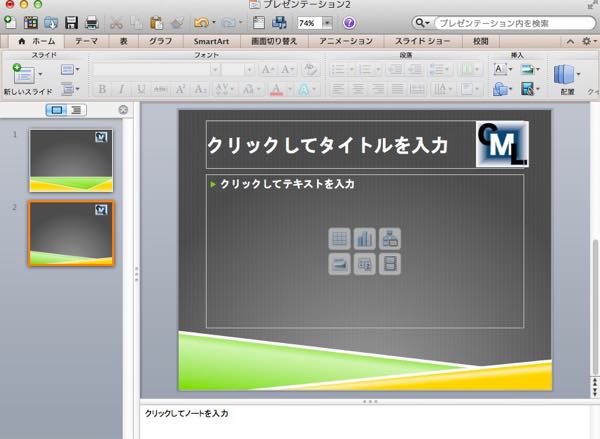
さいごに
ということで、パワポで私が実際にはまってしまったスライドデザインを編集する方法についてでした。
あくまで、上記で書いたバージョン時点のものなので、バージョンが違ってくると変わってくると思いますので悪しからず。
それにしても、こういうたまにしか使わない機能は、少し分かりにくいところにあると、探すのに無駄に時間を使ってしまうことがあります。
一度はまったり苦労したことはできるだけメモメモですね。